Vous souhaitez transférer votre site WordPress vers un nouveau domaine ?
Modifier le nom de domaine de votre site peut avoir un impact significatif sur votre classement en matière de référencement, c’est donc un processus qui doit être mené avec beaucoup de précautions.
Bien que vous ne puissiez pas éviter les fluctuations temporaires du référencement lors de la migration de votre site vers un nouveau domaine, vous pouvez en minimiser l’impact et retrouver rapidement votre trafic de recherche et votre classement.
Dans ce guide, nous allons vous afficher la bonne façon de déplacer WordPress vers un nouveau domaine sans perdre le référencement.

La migration de votre site WordPress vers un nouveau nom de domaine peut être effrayante, mais ce n’est pas une fatalité. Nous sommes là pour vous accompagner à chaque étape du processus.
Vous pouvez cliquer sur l’un des liens ci-dessous pour accéder à une étape particulière de la migration de votre site WordPress vers un nouveau nom de domaine :
- What to Know Before You Change Domains
- Pre-Steps: What You Need to Get Started
- Step 1: Create a Duplicator Package of Your WordPress Site
- Step 2: Create a Database for Your New Domain Name
- Step 3: Unpack WordPress on Your New Domain Name
- Step 4: Set Up Permanent 301 Redirects
- Step 5: Notify Google About Your New Domain
- Notify Your Users About the New Domain Name
Tutoriel vidéo
Si vous préférez des instructions écrites, continuez à lire.
Ce qu’il faut savoir avant de modifier un domaine
Avant de commencer, il y a quelques points à connaître.
Le processus de transfert vers un nouveau domaine affectera temporairement votre classement dans les moteurs de recherche, car Google et d’autres moteurs de recherche devront s’adapter aux modifications.
Oui, cela affectera aussi temporairement votre trafic de recherche. Veuillez garder à l’esprit qu’il s’agit d’un phénomène normal, qui touche tous les sites qui changent de domaine.
Cependant, vous pouvez diminuer considérablement l’impact sur le référencement en suivant ce guide. Nous vous afficherons la bonne façon de déplacer votre site WordPress vers un nouveau nom de domaine, de configurer les redirections 301 appropriées et de rechercher les moteurs de recherche.
Veuillez noter que ce guide ne permet pas de déplacer un site WordPress vers un nouvel hébergeur. Il s’agit d’un changement de nom de domaine uniquement. Bien que le processus soit similaire, il y a quelques étapes supplémentaires. Ces étapes supplémentaires vous aideront à protéger votre classement SEO et votre trafic.
Dernier point, si votre ancien site est sur WordPress.com, alors vous devez suivre les instructions de notre guide sur la façon de passer de WordPress.com à WordPress.org à la place.
Étapes par étapes : Ce dont vous avez besoin pour Premiers pas
Dans ce guide, nous supposons que votre site WordPress est configuré sur oldsite.com et que vous essayez de le migrer vers newsite.com.
Nous partons également du principe que vous disposez déjà d’un compte d’hébergement WordPress et que vous êtes familiarisé avec le panneau de contrôle de votre hébergement web.
Vous devrez également savoir comment utiliser un client FTP comme FileZilla ou comment modifier des fichiers à l’aide de l’application Gestionnaire de fichiers disponible dans le tableau de bord de votre compte hébergeur.
Si vous n’avez pas de fournisseur d’hébergement ou si vous souhaitez en changer, nous vous recommandons d’utiliser Bluehost (idéal pour les petits sites, avec un domaine gratuit) et SiteGround ou WP Engine (idéal pour les sites plus importants ou les boutiques en ligne).
Une fois ces éléments en place, vous êtes prêt à entamer le processus !
Étape par étape : Créer un Duplicator de votre site WordPress
La première chose à faire est de créer une sauvegarde complète de votre site WordPress.
Vous utiliserez ensuite cette sauvegarde pour créer un duplicator de votre site afin de pouvoir configurer correctement les redirections de votre ancien domaine vers le nouveau.
Bien qu’il existe de nombreuses extensions de sauvegarde WordPress, nous utiliserons Duplicator, qui est le meilleur plugin de sauvegarde et de migration WordPress.
Note : il existe également une version gratuite de Duplicator, que vous pouvez utiliser pour cette migration. Cependant, nous recommandons de passer à une offre payante pour déverrouiller plus de fonctionnalités comme les sauvegardes automatiques dans le cloud, la récupération de sites en 1 clic, des migrations plus faciles, et plus encore.
Commençons par installer et activer le plugin Duplicator sur votre ancien nom de domaine. Pour plus de détails, consultez notre guide étape par étape sur l’installation d’une extension WordPress.
Une fois activé, l’extension ajoutera un élément de menu Duplicator dans votre administration WordPress. Vous devez cliquer sur le menu Duplicator, puis sur le bouton » Créer un nouveau » pour créer un nouveau package ou une copie de votre site WordPress.
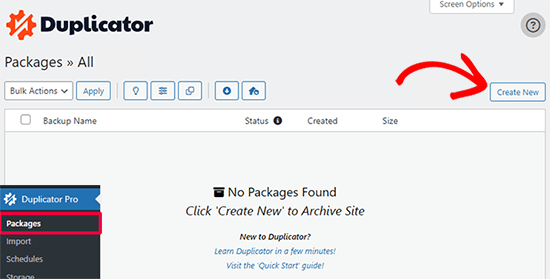
Duplicator va maintenant initialiser le back wizard ; il va automatiquement assigner un nom à ce paquet.
Cliquez sur le bouton « Suivant » pour continuer.
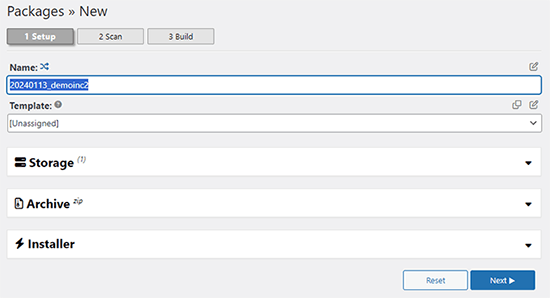
Duplicator va maintenant effectuer quelques tests pour vérifier que tout est bien en ordre. Si l’extension trouve un problème, vous verrez un avertissement avec des instructions.
Si tous les articles sont marqués « Bon », cliquez sur le bouton « Version ».
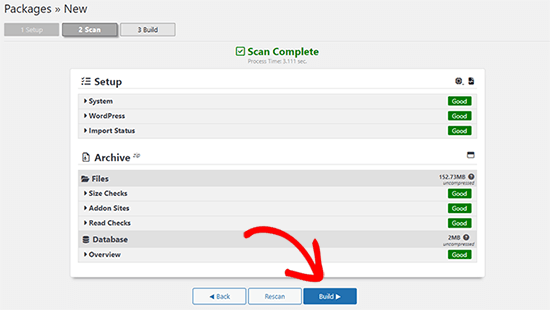
L’extension va maintenant commencer à créer un paquet de Duplicator des fichiers de votre site. Ce processus peut prendre quelques minutes, en fonction de la taille de votre site.
Une fois l’opération terminée, vous verrez apparaître l’option « Télécharger ». En cliquant dessus, vous afficherez les facultatifs de télécharger les deux fichiers ou de télécharger l’installateur et l’archive (zip) séparément.

Choisissez « Les deux fichiers » pour les télécharger sur votre ordinateur.
Le fichier Archive est une copie terminée de vos fichiers WordPress. Il comprend vos thèmes WordPress, les réglages des permaliens, les plugins, les téléversements et tout autre fichier défini par les plugins WordPress.
Le programme d’installation est un fichier PHP qui automatise et exécute la migration WordPress en décompressant le fichier d’archive.
Étape par étape : Créer une base de données pour votre nouveau nom de domaine
Avant de déplacer votre site WordPress vers le nouveau domaine, vous aurez besoin d’une nouvelle base de données SQL pour déballer WordPress sur votre nouveau nom de domaine.
Si vous avez déjà créé une base de données, vous pouvez sauter cette étape.
Pour créer une base de données, vous devez vous rendre dans le tableau de bord cPanel de votre compte d’hébergement, défiler jusqu’à la section « Bases de données », puis cliquer sur l’icône « Bases de données MySQL ».
Nous allons vous afficher comment le localiser sur Bluehost, mais les instructions de base sont les mêmes et devraient s’appliquer à tous les fournisseurs d’hébergement.
Connectez-vous au tableau de bord de votre compte Bluehost et cliquez sur le bouton « Réglages » sous votre site.

Dans les Réglages de votre site, vous devez passer à l’onglet « Avancé ».
Défilez un peu vers le bas jusqu’à la section cPanel et cliquez sur « Gérer ».

Cela ouvrira le Tableau de bord de cPanel.
Défilez vers le bas jusqu’à la section Bases de données et cliquez sur l’option ‘Bases de données MySQL’.

Note : Le panneau de contrôle de votre hébergeur peut être légèrement différent des captures d’écran. Cependant, vous devriez toujours pouvoir trouver une section Bases de données avec une option pour créer une nouvelle base de données.
Il vous suffit de donner un nom à votre base de données et de cliquer sur le bouton « Créer une base de données ».

cPanel va maintenant créer une nouvelle base de données pour vous. Ensuite, vous devez défiler vers le bas jusqu’à la section Utilisateurs/utilisatrices MySQL.
Ensuite, indiquez un identifiant et un mot de passe pour votre nouvel utilisateur et cliquez sur le bouton « Créer un utilisateur ». Confirmez la validité de votre identifiant et de votre mot de passe en les notant dans un endroit sûr.

Le nouvel utilisateur que vous venez de créer n’a toujours pas le droit de travailler sur la base de données. Modifions cela.
Défilez vers le bas jusqu’à la section « Ajouter un utilisateur à la base de données ». Tout d’abord, sélectionnez l’utilisateur de la base de données que vous avez créée dans le menu déroulant situé à côté du champ « Utilisateur ». Sélectionnez ensuite la nouvelle base de données que vous venez de sélectionner et cliquez sur le bouton « Ajouter ».

Ensuite, il vous sera demandé de choisir les privilèges de l’utilisateur.
Sélectionnez « Tous les privilèges » et cliquez sur le bouton « Apporter des modifications » pour continuer.

Votre base de données est maintenant prête et peut être utilisée pour déplacer WordPress vers le nouveau nom de domaine.
Confirmez Notez-vous le nom de la base de données, l’identifiant et le mot de passe. Vous aurez besoin de ces informations à l’étape par étape.
Étape par étape : Décompresser WordPress sur votre nouveau nom de domaine
Vous devez maintenant téléverser les fichiers de Duplicator que vous avez téléchargés plus tôt vers votre nouveau nom de domaine.
L’offre de Duplicator comprend également votre installation WordPress. Cela signifie que vous n’avez pas besoin d’installer WordPress sur votre nouveau domaine.
Tout d’abord, connectez-vous à votre nom de domaine à l’aide d’un client FTP. Une fois terminé, assurez-vous que le répertoire racine de votre site est complètement vide.
Ensuite, vous pouvez téléverser les fichiers d’archive et d’installation dans le répertoire racine. Celui-ci est généralement appelé public_html.

Une fois que les deux fichiers ont fini d’être téléversés, vous êtes maintenant prêt à décompresser WordPress.
Ouvrez un nouvel onglet de navigateur et rendez-vous à l’URL suivante :
http://example.com/installer.php
N’oubliez pas de remplacer exemple.com par votre nouveau nom de domaine. Ceci lancera l’assistant de migration de Duplicator.

Le programme d’installation recherche le fichier d’archive et sélectionne automatiquement les options qui s’affichent à l’écran.
Défilez un peu vers le bas pour saisir les informations relatives à la base de données que vous avez saisie/saisie à l’étape précédente.

En dessous, Duplicator affichera automatiquement l’URL de votre ancien domaine et de votre nouveau domaine.
Si tout semble correct, cliquez sur le bouton « Valider » pour continuer.

Duplicator va maintenant tenter de se connecter à la base de données en utilisant les informations que vous avez fournies.
En cas de succès, il vous affichera un succès de validation. Dans le cas contraire, il affiche un avertissement indiquant comment corriger le problème.

Cliquez sur le bouton « Suivant » pour continuer.
Duplicator va maintenant commencer l’importation de votre site WordPress. Une fois l’importation terminée, vous verrez un message de réussite avec un bouton de connexion à l’administration.

Duplicator mettra automatiquement à jour les URLs vers votre nouveau nom de domaine. Vous pouvez maintenant cliquer sur le bouton ‘Admin Login’ pour terminer les étapes suivantes.
Étape par étape : Configurer des redirections 301 permanentes
L’étape suivante consiste à diriger les utilisateurs/utilisatrices arrivant sur votre ancien nom de domaine vers le nouveau domaine. Pour ce faire, vous devez configurer des redirections 301.
Les redirections 301 sont très importantes pour le référencement et l’expérience compte. Les ajouter vous permettra de rediriger automatiquement les utilisateurs et les moteurs de recherche vers votre nouveau nom de domaine.
En d’autres termes, lorsque quelqu’un arrive sur une publication ou une page de votre ancien domaine, il sera automatiquement redirigé vers la même publication ou page sur votre nouveau domaine au lieu de voir une erreur 404.
Pour maintenir vos redirections en place, vous devrez garder votre ancienne installation WordPress active afin qu’elle puisse continuer à rediriger vers la nouvelle que vous venez de créer.
Il y a deux façons de configurer les redirections. La première méthode est facile et ne nécessite que quelques clics. La deuxième méthode nécessite de modifier les fichiers manuellement.
Méthode 1 : Configurer des redirections 301 avec All in One SEO
Pour cette méthode, vous aurez besoin du plugin All in One SEO (AIOSEO). C’est la meilleure extension WordPress SEO sur le marché et vous permet d’optimiser facilement votre site WordPress pour le référencement.
Tout d’abord, vous devez installer et activer l’extension All in One SEO sur votre ancien domaine. Pour plus de détails, consultez notre guide étape par étape sur l’installation d’une extension WordPress.
Note: Vous aurez besoin au moins de la version Pro du module pour accéder au module de gestion des redirections. Vous pouvez également configurer AIOSEO sur votre nouveau site WordPress pour booster encore plus votre classement dans les moteurs de recherche et votre trafic.
Lors de l’activation sur votre ancien domaine, vous devez visiter la page All in One SEO » Redirects et cliquer sur le bouton ‘Activer les redirections’.

Ensuite, vous devez passer à l’onglet « Redirection complète du site » et activer le permutateur « Relocaliser le site ».
Ensuite, vous devez saisir votre nouveau nom de domaine à côté de l’option « Relocaliser vers le domaine ».

N’oubliez pas de cliquer sur le bouton « Enregistrer les modifications » pour stocker vos réglages.
Réglages 2 : Configurer manuellement les redirections vers le nouveau domaine
Cette méthode nécessite de modifier le fichier WordPress .htaccess sur votre ancien nom de domaine.
Tout d’abord, vous devez vous connecter à votre ancien site à l’aide du protocole FTP et modifier le fichier .htaccess.
Celui-ci sera situé dans le même répertoire que votre dossier wp-includes ou wp-admin. Ouvrez le fichier .htaccess et collez les lignes de code suivantes tout en haut :
#Options +FollowSymLinks
RewriteEngine on
Unchanged: RewriteRule ^(.*)$ http://www.newsite.com/$1 [R=301,L]
Confirmez-vous que vous remplacez nouvelleite .com par votre nouveau domaine dans le code ci-dessus.
Une fois que vous avez appliqué ces modifications, visitez votre ancien nom de domaine. Il devrait vous rediriger automatiquement vers le nouveau domaine.
Si ce n’est pas le cas, cela signifie que la redirection n’est pas correctement configurée et que votre serveur ne supporte probablement pas les règles de redirection. Vous devez contacter l’équipe de support de votre entreprise d’hébergeur pour activer RewriteEngine.
Étape par étape : Informer Google de votre nouveau domaine
Maintenant que vous avez déplacé WordPress vers un nouveau nom de domaine et mis en place des modifications, il est temps d’informer Google de votre modification d’adresse. Cela aidera Google à trouver rapidement le domaine de votre nouveau site et à commencer à l’afficher dans les résultats de recherche.
Tout d’abord, vous devez vous assurer que votre nouveau et votre ancien domaine sont ajoutés à la Google Search Console en tant que deux propriétés différentes. Reportez-vous à l’étape par étape de notre guide Google Search Console pour obtenir des instructions.
Ensuite, vous devez sélectionner l’ancien nom de domaine comme propriété active dans le tableau de bord de votre compte Google Search Console.

Ensuite, cliquez sur le menu Réglages dans la colonne de gauche.
Vous pouvez maintenant cliquer sur l’outil « Modification d’adresse ».

Vous devez maintenant sélectionner votre nouveau domaine dans la section Mettre à jour Google.
Cliquez ensuite sur le bouton « Valider et mettre à jour ».

C’est tout. Google va maintenant valider que votre ancien domaine redirige vers le nouveau domaine et enregistrer vos modifications.
Sur l’écran suivant, Google Search Console affiche un assistant étape par étape pour envoyer votre demande de modification d’adresse.
Informer vos utilisateurs/utilisatrices du nouveau nom de domaine
Pendant que les redirections 301 font leur travail, il est toujours bon de faire une annonce publique de la migration.
Pour ce faire, il vous suffit de rédiger une publication de blog sur votre nouveau site et de la partager sur vos comptes de réseaux sociaux.
Si vous avez une newsletter par e-mail ou des abonnés/abonnés aux notifications push, alors vous devriez également leur envoyer une annonce.
Cela peut être utile à bien des égards.
Tout d’abord, vos utilisateurs/utilisatrices sont plus susceptibles de se souvenir du nouveau domaine une fois qu’ils en ont pris connaissance.
Deuxièmement, vous pouvez demander à vos utilisateurs/utilisatrices de vous faire savoir s’ils voient des bogues. Vous ne pouvez pas tester votre site dans tous les types de navigateurs ou d’environnements différents. Il est toujours utile d’avoir un regard neuf.
Nous espérons que ce tutoriel vous a aidé à déplacer votre site WordPress vers un nouveau nom de domaine. Vous pouvez également consulter notre guide sur la façon d’obtenir un domaine d’e-mail gratuit ou notre choix d’experts des meilleurs services de téléphonie d’entreprise.
Si vous avez aimé cet article, veuillez alors vous abonner à notre chaîne YouTube pour obtenir des tutoriels vidéo sur WordPress. Vous pouvez également nous trouver sur Twitter et Facebook.




Syed Balkhi says
Hey WPBeginner readers,
Did you know you can win exciting prizes by commenting on WPBeginner?
Every month, our top blog commenters will win HUGE rewards, including premium WordPress plugin licenses and cash prizes.
You can get more details about the contest from here.
Start sharing your thoughts below to stand a chance to win!
Karina says
How do you do with old 301s in htaccess that go from old sub-pages to new sub-pages in the old domain?Thanks for a very good guide!
WPBeginner Support says
With how the redirect code is set up it should redirect all of your content on your site not only the home page.
Administrateur
Karina says
But old 301 on the old domain then?
WPBeginner Support says
Correct, create the 301 redirects on the old domain.
Jip Meertens says
Great hands-on tut up to the almost-end of step 3.
Now did I oversee something? I am completely blank on how (which user/pw combination to use) to log in to the new WP admin?
Nowhere on the journey did I make a new WP installation, so I do not store any log-in credentials for the WP dashboard… Pls?
WPBeginner Support says
You would use the same login information as the previous site as the user table would be duplicated in this process as well
Administrateur
shantell smith says
I searched for two days until I came across your blog. I have tried 3 or 4 different codes and none of them worked. I tried yours and it worked like a charm. Thanks. But this post needs to be updated. You can no longer switch back to the old version of Console and I was unable to find a change of address option.
But still great posts. Thanks a bunch!
WPBeginner Support says
Glad our recommendation worked, Google has changed where it is located but if you use their search for tools in your console you should still be able to use the change of address tool.
Administrateur
Viral says
Many thanks for this very helpful tutorial. It has worked perfectly!
Just a small query… In the last step 5, Google Search Console says this ‘Change of Address’ function works only for root level domains (while I’ve a blog address in the form abc.co.in/example)
Hence, is there an alternative method that can be used here, or will the 301 redirects (incorporated in Step 4) suffice?
Many thanks again for the wonderful help throughout all the articles… Lots of good wishes!
WPBeginner Support says
If it is not only the root domain then the 301 redirects would be what you want to stay with and should be good enough for now
Administrateur
Matt Pettitt says
Hi, thanks – this is interesting.
Two weeks ago I migrated 3 sites into 1 new site, using the above process. All looks good as far as 301 re-directs are concerned but very few of the posts on the new domain are showing in the SERP. Also, many still have the old domain – because of this, organic traffic is down about 60% currently.
Do you know how long it takes for Google to re-crawl, re-index and sort this stuff out?
WPBeginner Support says
Sadly, when merging multiple sites rather than only changing the domain, it can vary from site to site for how long it takes.
Administrateur
Samson Ogola says
This tutorial is always my go-to piece whenever I’m moving or redirecting a website. A life-saver I must say.
WPBeginner Support says
Glad our guide can help
Administrateur
John Akpama says
Thanks for being such an immense help. I have a challenge in using Duplicator. I went as far as creating the package and uploaded it to the new domain (a subdomain actually). The problem is when I try to install it I get a 403 error that keeps me stuck at the 1st step. How do I resolve this please?
WPBeginner Support says
There are a few possible reasons, you would want to take a look at our article here: https://www.wpbeginner.com/wp-tutorials/how-to-fix-the-403-forbidden-error-in-wordpress/
Administrateur
Ibrahim Garba says
I’m so excited! Finally moved my wp site without any issue. Thanks
WPBeginner Support says
You’re welcome, glad our guide could help
Administrateur
Himanshu Nishad says
Here, you told the old domain is redirected to the new domain.
If I have to show a website in the old domain name. I will be able to upload website old domain name?
WPBeginner Support says
You would need to clarify your question. If you redirect the old domain but want a site on the old domain then you would need to remove the redirection for the site content to show
Administrateur
zeeshan malik says
as usual very well explain each step. i want to add one more point some websites leave a message in old domain when someone visit to old domain he
reads about website transferred to an other domain like stumble upon when i visit to this site i read stumble up move to mix.
i want to know is it possible to move data like classified ads from one website (website created in WordPress to another website with same domain name but CMS platform change to Joomla or Drupal or in reverse? without effecting website SEO?
WPBeginner Support says
Changing platforms will always have a temporary effect on your SEO but overall there shouldn’t be any long-lasting effects on your site’s SEO
Administrateur
Ana says
Best articles on the planet! Thank you WPBeginner for making life so much easier for the non-tech website owners!
Keep up the good work
WPBeginner Support says
Thank you, glad you like our articles
Administrateur
Alix says
Thank you so much for this!
I always thought this was a daunting task but you have made it so very easy.
Great article.
WPBeginner Support says
Thank you, glad we could help simplify the process
Administrateur
Paul Therond says
How long do you recommend keeping the old website domain redirecting to the new domain for the purposes of SEO? Is it best to keep it forever or is there a point where all the juice from the old domain has been passed onto the new one and the old domain can be discarded?
Thanks for your article it gave me the push to finally do the rebrand launch!
WPBeginner Support says
Sadly, that question varies from site to site and what works best for the individual
Administrateur
Michael Chibuzor says
Thorough content. Thank you. My question is, in Step 3 you said « make sure the root domain is completely empty. » I’m a bit confused here. I want to be able to move an old site to a new one site, these are not empty domains but functional websites with about 50 pages each.
The reason why I want to merge Site A and Site B (the main site becomes Site B) is because they’re both in the same industry, so I want to stay focused.
Can I still use this tutorial to migrate my old site to the new site — seeing the root domain isn’t completely empty?
Please help me.
WPBeginner Support says
For what it sounds like you’re wanting to do, you wouldn’t want to use this guide, you would want to import your content on to the site where you want it to appear and then have your hosting provider set the secondary domain to point toward your primary domain.
Administrateur
Martin says
Hi. This is not redirecting the main domain (e.g example.com) but only every other link after it. How to redirect even the main domain?
WPBeginner Support says
You may want to check with your hosting provider to ensure they’re not preventing the redirect in some way
Administrateur
Cassandra says
I am stuck at step 3. I try to go to example.com/installer.php (yes I use my domain name) and nothing happens. It just takes me to my site welcome page saying a new webpage will be built soon. I cannot get the duplicator app to come up. I saw other comments on here to use www. first but that also does not work. Help please!
WPBeginner Support says
You may want to check with your hosting provider to ensure they don’t have a plugin or temporary page that would be preventing you from seeing the location or logging into a pre-installed WordPress site.
Administrateur
Arup says
Well described.
But I am not using any cPanel right now. What I supposed to do on that step. Pls help.
WPBeginner Support says
It would depend on what your host is using for the steps you need.
Administrateur
chandranath shetty says
Great Article
What if i wanted to keep the some artcile in old domain and move around 200 articles to new domain
Will 301 redirects are sufficient to pass the link juice
WPBeginner Support says
It will keep some of the SEO, however, if you’re not transferring the entire site then you would lose any weight your domain added to your articles.
Administrateur
Corina says
Hi! Thanks so much for your help and guidance. I’ve just written to the Google Search Console community.
Corina
Corina says
I followed the steps you guys mentioned above and I got to step 5 – notify Google. After verifying my new domain, I tried the change of address from my older one to the new one and I got stuck. When I go to the « change of address » page/ pick your new site from the list, it does not show me the new site. I clicked on « add it now » and it does show up on that page along with the older domain. Yet, I cannot pick it from the list (it does not show no matter what I do). I verified the site several times with TXT and via Bluehost.
WPBeginner Support says
You may want to check with Google’s search console that you are the owner of both domains in the system as that can sometimes be the issue.
Administrateur
Corina says
Hi! Thanks for getting back to me.
I am the owner of both domains. I checked for each domain in Google Search Console/ Settings/Ownership verification. It says « you are a verified owner » for both of them.
Sorry, I’m not a technical person, so I don’t know what I don’t know and I’m at a loss.
Thanks so much for your help with this!
Corina
WPBeginner Support says
Sadly, you may need to reach out to the support forums for the Google search console and let them know you’re domain is not a selectable option
joei says
Hello, do you have tutorial how to make sub.mysite.com to newname.com without losing SEO hope you reply i needed this tutorial.
Thank you.
WPBeginner Support says
You should be able to use the same method as in this article or follow the steps in our article here: https://www.wpbeginner.com/wp-tutorials/how-to-get-rid-of-wordpress-from-your-wordpress-site-url/
Administrateur
Lee says
Is this the same process if I want to move only my all posts to a new domain?
WPBeginner Support says
You could certainly follow this method and then remove everything that isn’t a post. Another option would be to set up a new site then export only your posts under Tools>Export to import them on the new site using Tools>Import
Administrateur
Odidi Junior Meshach says
This article helped me alot brooo. I have bookmarked it.
Today was able to move my old domain to my new one
Thanks alot wp beginner ☺.
WPBeginner Support says
You’re welcome, glad our guide could help
Administrateur
Eddie says
Hi, how about domain redirect from domain provider dashboard (namecheap as example)?
I don’t want continue pay old hosting, because is expensive.
WPBeginner Support says
You would want to reach out to your new hosting for their method to transfer the domain as each provider can have a slightly different method.
Administrateur
Leo says
Hello:
I need to design a new wordpress site with a new theme.
I want to do it in a subdomain while the original website keeps working.
I have thought that when finished designing the whole site, migrating it to the main domain, overwriting the former site.
Is it possible?
Does this keeps the SEO ranking of the original site?
I’d be very grateful if somebody could answer.
Best
WPBeginner Support says
You would want to check with your hosting provider for if they have an option for a staging environment to do what you’re wanting. Depending on the changes you make it could affect your SEO.
Administrateur
Raúl Morales says
Hi! Thanks for this article.
I followed the instructions with a test site and everything worked perfectly. But now that I’m trying to move my main site (7+ GB), Duplicator shows error after error related to my hosting. I’m trying to move both to another host and another domain. Any ideas on alternatives to Duplicator?
Best
WPBeginner Support says
We do not have an alternative recommendation at the moment but if you reach out to the plugin’s support they may have a recommended workaround.
Administrateur
Fred says
moving all business under parent X to Z
x.com to z.com
content from X into sub folder of Z
any particulars to be aware of?
WPBeginner Support says
The plugin should handle moving the content to the correct url
Administrateur
john says
Hi,
I am currently running a wordpress site which i built 4years ago. Now my client wants to change the feel of the website. i just bought another theme for the for the new website. 1. How do i build the new website without disrupting the old site? 2. How do I easily switch the new site with the old site ? Any answers
WPBeginner Support says
You may want to check if your hosting provider has built-in support for a staging site and if not you could create a local installation of your site with: https://www.wpbeginner.com/wp-tutorials/how-to-move-live-wordpress-site-to-local-server/
Then replace the current site when ready using:
https://www.wpbeginner.com/wp-tutorials/how-to-move-wordpress-from-local-server-to-live-site/
Administrateur
Narendra says
Hi!
I only want to change hosting. While wanting to keep the same domain. For that we need to build the database on new hosting Or upload the old one.
WPBeginner Support says
For how to move hosts, you would want to take a look at our article here: https://www.wpbeginner.com/wp-tutorials/how-to-move-wordpress-to-a-new-host-or-server-with-no-downtime/
Administrateur
Nourdin says
Can i change my dmain name to be with www.
With the same name
The exisiting one does not have www
But i am planinig to move it to be with www.
Both names has almost the same DA, PA and moz rank.
I am worry about the rankning in google?
Best Regards
Nourdin
WPBeginner Support says
For www vs the non www alternative, you would want to take a look at our article here: https://www.wpbeginner.com/beginners-guide/www-vs-non-www-which-is-better-for-wordpress-seo/
Administrateur
Eyad says
I did this successfuly 2 years ago when I changed my business name and domain. As far as SEO goes, do I still need to keep my old site hosted after 2 years? The old site is still redirecting to new site. please let me know, thanks!
WPBeginner Support says
After two years it normally becomes personal preference on if you should maintain the old site, it is not required.
Administrateur
Saweel ur Raheem says
Thank you for creating such an article.
I have redirected my 1st website with 301 (Permanent) to the 2nd website. Its been almost 5 months and my second website isn’t at the same Domain Authority.
Why not all Domain Authority of my old domain has transferred to my new domain?
WPBeginner Support says
There are too many possible reasons for a change in domain authority, it could be anything from a Google algorithm change to any other factors.
Administrateur
Jimmy says
This is really an awesome guide. Just a question.
Since the site is relatively new and not much traffic is coming, After the files have been moved to a new domain, instead of redirecting 301, can I just delete the old site?
I really need your thoughts on this guys!
WPBeginner Support says
If you’re not worried about traffic to the old domain, you could certainly do that
Administrateur
Eyad says
I did this successfully two years ago because I changed business name and domain, but I have a question regarding my old domain (which is still redirecting to new domain). I did this to keep all SEO from old site. Should I still continue to keep my old site hosted? Or is it safe, after two years, to remove hosting from old site.
WPBeginner Support says
After 2 years it is normally safe to remove the old site completely.
Administrateur
Javed Isaac says
Hi Thanks for sharing this awsome guide. Can i know you that how much it will take time to moving old domain to new domain url in google. And, I have DA PA high of .com domain now i have move on .net some cause of issue. So my old domain DA PA will move on new one i mean on .net.?
WPBeginner Support says
For the change of address, if both domains are verified then it should take effect once you submit.
Following this guide will minimize the effect to your domain authority and page authority but no matter what, if you change your domain you will take a hit even if it is a small hit.
Administrateur
Kwabena Okyire Appianing says
I just want to know if i move the entire files from the old domain to the new domain, will it affect the site
i did that with the cpanel move tool
WPBeginner Support says
Doing that you would have moved the files, you would want to ensure you update the urls for your site and in your site’s content as well as inform Google of the move
Administrateur
Farukh Hussain says
Hello, Thankx for helping my all life with each and every WordPress issue. I dont have words to thank for your all efforts to make our life easier with WordPress.
I also just changed my domain name with your most helpful step by step guide. I am stuck at one point. To redirect my old urls to my new URLs. Do I need a hosting plan for the old domain??
WPBeginner Support says
If you use the method in the article you would want hosting for the old domain for some time. If you check with your hosting provider, some of them have methods to point the old domain to the new one.
Administrateur
chris says
Good day Wpbegginer, thanks for this insightful article, I have one question though, Am running a WordPress multisite with sub-directories and I wish to change the domain name of the multisite, my confusion is during the migration will my subdirectories be carried along and change to the new domain i.e (newdomain/subdiretory1) or do I need to add them manually all over again, thanks..
George says
I have completed all the steps to move the website to a new domain.
The front end works fine: articiles, links, etc.
The problem: when I try to do to admin dasboard or any link from Admin, I get a blank page: HTTP ERROR 500
Any solution?
Thanks!
Patrick Alvarez says
I’ve done a 301 redirect of an entire website from oldsite.com to newsite.com. Can I know delete wordpress and all of the files on the old site?
WPBeginner Support says
Hi Patrick,
If you have setup redirects using .htaccess file on your old site, then yes you can backup your old WordPress files and then delete them.
Administrateur
Tan_veer says
Intaller.php is not opening after putting mynewdomain.com/installer.php, it’s showing 404 error. But I uploaded installer and package on new domain using FTP. I want to transfer existing domain to new domain on existing host and I register the new domain under my existing host as an addon domain.
WPBeginner Support says
Hi Tanveer,
Try accessing installer with and without www in the URL.
Administrateur
David says
i want to move my blog to a new url, but on the same host, how can i go about that
WPBeginner Support says
Hi David,
If you want to add a new domain name, then you will need to register the domain name and then add it to your hosting account. Visit the cPanel dashboard and under domains sections you will find the option to add new domain.
Administrateur
Davies says
I uninstalled the host under the old domain and installed it on a new domain and also imported the backup on the new domain, but am having issue redirecting the old domain to the new one, here are the domains and the new one (new)
Juan Pablo Silva says
Hy.. I opened a new domain to improve my blog because I was using wordpress.com. Now I want o ensure that all my post are automatically redirected to my new domain. I have a very successful post and I don’t want to lose my SEO. Its possible to do this in the same way???
WPBeginner Support says
Hi Juan,
Please see our article on how to move from WordPress.com to WordPress.org.
Administrateur
Kiran Bulbule says
Your all tutorials are great. I almost learn full wordpress from webeginner. Now, about this tutorial i think you should create a tutorial on All in one migration plugin it is very simple and easy.
Mike says
Great article but needs to be updated. Google sites changed a lot, especially Webmasters, which is just a meta category for few other tools. There is no changing site adres as shown above or maybe it moved to non-findable location? Also new tools are available so almost everything has changed…
kunal kumar says
Sir, i want to ask a question please see this first and answer me ASAP. i read your article/blog thats why i ask this question.
I was using a domain and a wordpress site is running on it.
last month in may2018 the mistake happen renewal of hosting is done but domain renewal was skipped. and now that domain become approx one lakh rupee domain, which is not in mu budget. so i think when it will skipped by godaddy after redemption period then i will purchase it.
Till then i purchased a new domain j »only s added ». and now i want my old site data and its seo all will come on this new domain.
i repeat now i have no any access of old domain but i can access web hosting where my data is held
so how i will migrate this or transfer old website data to new domain without loosing seo .please help
WPBeginner Support says
Hi Kunal,
You just need to point your new domain name to the folder where your old website files are stored. We are assuming you have added the new domain name on the same hosting account. Go a head and edit your domain settings, contact your hosting provider for support.
After that you will have to update URLs in your new WordPress site.
Administrateur
walter rios says
When simply changing domain name to current site, does any changes had to be made to nameservers?
Raju says
I also want to follow the same steps but Do I need to buy new hosting?
Do I need to delete old site content?
How can I access old site .htaccess file?
Thank you
Mohammed says
Hi,
Thanks for the article.
I have been wondering, after all the process and 301 redirects what happens to my old domain?
Best regards,
Mohammed
WPBeginner Support says
Hi Mohammed,
You need to keep the old domain alive as long as possible so that you don’t miss any traffic. However, if you don’t want to, then you can let your old domain expire after at least 6 months.
Administrateur
Jeremie says
Hi,
Thank you for your tutorial.
I’m having an issue with Google.
When I want to notify the change of address, the 3rd step to verify my website always failed. The weird thing is, if I remove the redirection, the verification goes through (but then the 2nd step where Google checks the redirection fails).
Any idea what I’m doing wrong?
Thanks for your help!